2月1日に、AbletonがLive 11.1の提供をアナウンスしていたので、すでに導入した人も多いと思いますが、やや遅ればせながら私もこの新バージョンをM1 Mac mini(OSはBigSur)およびWindows 11マシンにインストールして試してみました。11.0から11.1へと0.1だけのアップデートなので、バグフィックス程度の軽いアップデートなのかな……と思っていたのですが、実際にはかなり大幅なアップデートになっており、とくにM1 MacユーザーにとってはAppleシリコンへのネイティブ対応を実現したユニバーサルアプリになっているなど、大きな意味を持つバージョンアップとなっています。
もちろん、Appleシリコン対応に留まらず、エフェクトやインストゥルメントなども強化されています。たとえば従来からあったFrequency ShifterがShifterという名称に変更になるとともに、さまざまな機能・パラメータが追加されたり、Max for LiveのデバイスとしてAlign DelayとShaper MIDIの2種類が追加され、より便利にLiveを利用できるようになっているのです。ここでは、そんなAbleton Live 11.1について紹介するとともに、上手に活用するためのポイントなどについて見ていきたいと思います。
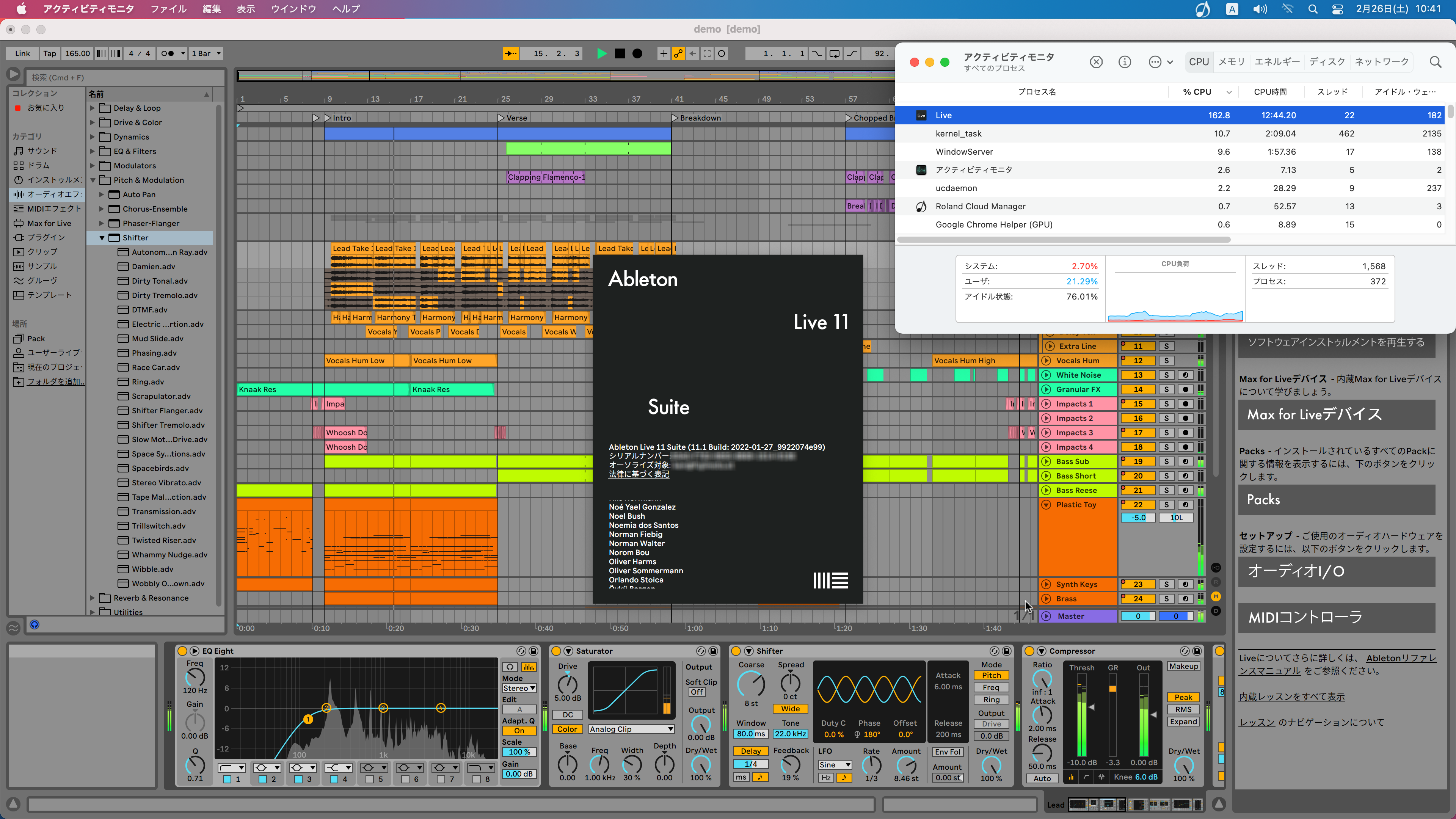 Appleシリコンにネイティブ対応したAbleton Live 11.1を試してみた
Appleシリコンにネイティブ対応したAbleton Live 11.1を試してみた
ご存じの通り、Ableton Liveは、ドイツ・ベルリンにあるAbleton社が開発するDAWであり、世界シェアで見ればトップの1位、2位を争うものです。2001年に初期バージョンが登場してから、着実な進化をしてきたAbleton Liveは20周年となる2021年にLive 11をリリース。そのときの新機能については以前「3年ぶりのメジャーバージョンアップ。大きく機能強化されたAbleton Live 11が2021年上旬に発売」という記事で紹介するとともに、DTMステーションPlus!の第168回(https://youtu.be/IkpyUEPCURs?t=3564)の番組でも特集しました。
それから1年が経過した2022年2月1日にLive 11.1がリリースされました。もちろん、0.1のバージョンアップなので、無償アップデートという扱いであり、Live 11ユーザーは誰でも無償でダウンロード、インストールできるようになっています。
冒頭でも紹介した通り、このLive 11.1の目玉はAppleシリコンにネイティブ対応し、M1 Macでより快適に動作させることができるようになったこと。
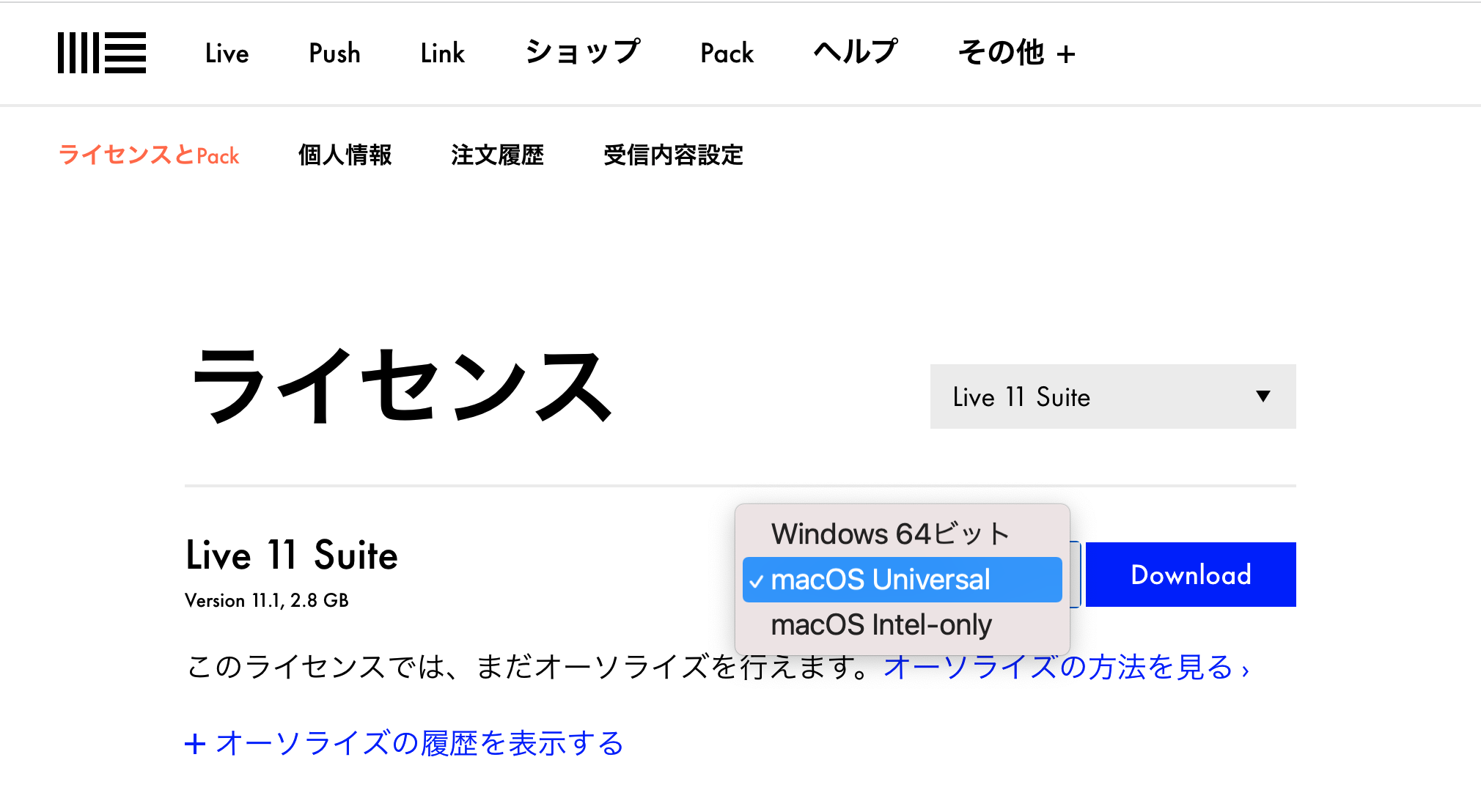 Ableton Live 11.1は無償アップデートでき、3種類の選択肢がある
Ableton Live 11.1は無償アップデートでき、3種類の選択肢がある
ライセンスページにアクセスすると、Live 11ユーザーであれば無料でダウンロードできるのですが、OSの選択画面を見ると、Windows 64ビット版のほかに、macOS版が2種類用意されているのです。具体的には
macOS Intel-only
のそれぞれ。まあ、普通は自動的に最適なものが選ばれているので気にすることはないのですが、今回新たにmacOS Universalが登場したことで、AppleシリコンにもIntel CPUにも最適な形で動作するようになっているのです。正確にはUniversalのほうはIntelのCPUを搭載したMac(macOS 10.14 Mojave ~ macOS 12 Monterey)もしくはAppleシリコンを搭載したMac(M1/M1 Pro/M1 Max)、Intel-onlyはIntelのCPUを搭載したMac(macOS 10.13 High Sierra)で利用できるようになっています。
M1 Macで、これをインストールして実行すると、M1(Appleシリコン)ネイティブで動く形となり、CPU負荷が下がるとともに、メモリ使用効率なども上がり、より快適な環境になります。もっともM1 MacでIntel CPUのソフトを動かしても、Appleが開発した変換ツール、Rosetta 2が非常に優秀なので、そこまで極端な差は出ない可能性もありますが、やはりM1 Macユーザーにとっては、快適に動くネイティブ版があるのは嬉しいところです。
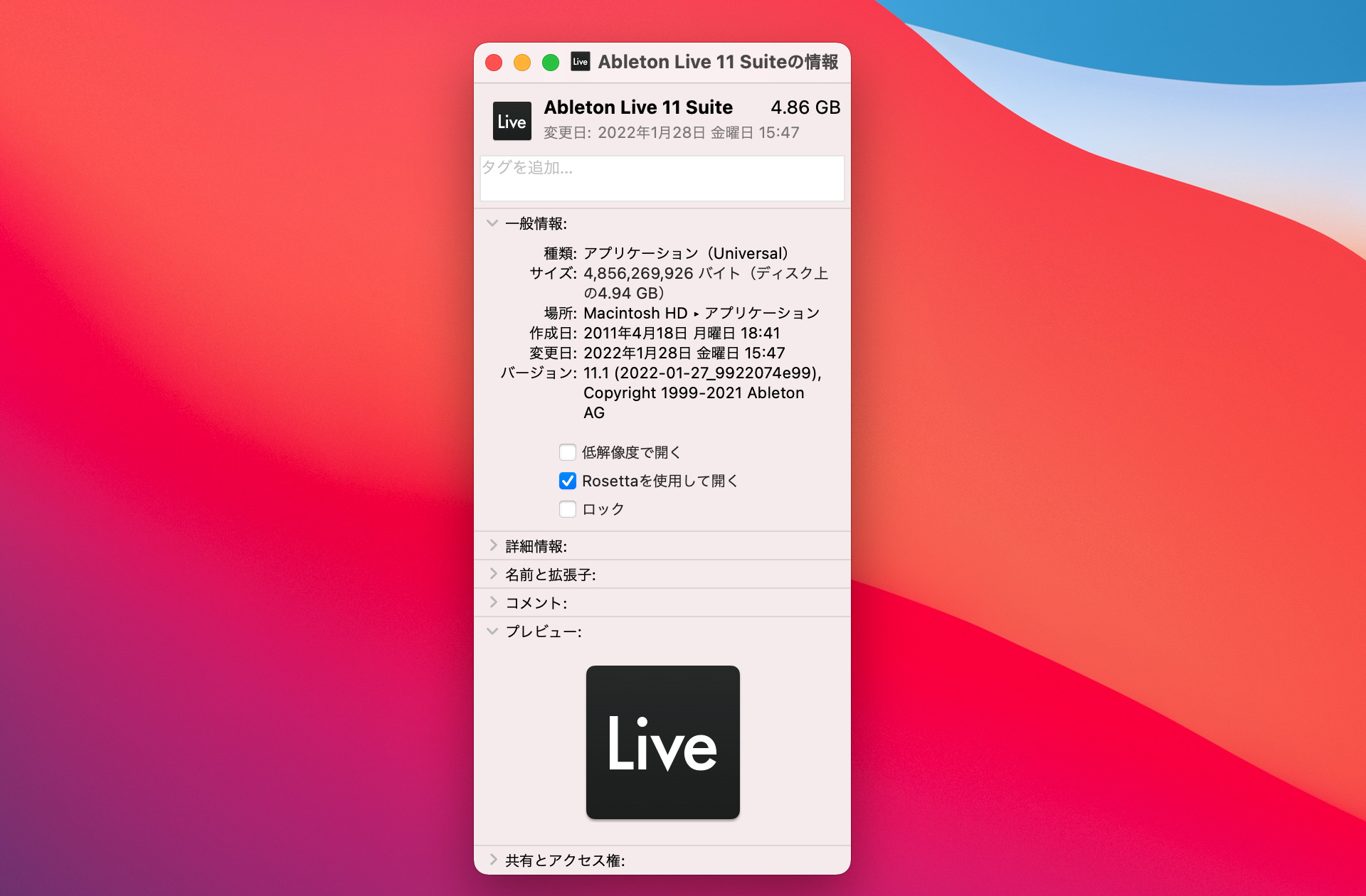 「情報を見る」で表示させたダイアログで「Rosettaを使用して開く」にチェックを入れるとIntel CPUモードで動作する
「情報を見る」で表示させたダイアログで「Rosettaを使用して開く」にチェックを入れるとIntel CPUモードで動作する
ちなみに、Universalの場合、通常はM1 ネイティブとして動作しますが、情報を見るで表示される「Rosettaを使用して開く」にチェックを入れることで、Intel CPU用のソフトとして動作させることも可能です。それぞれの状態で、アクティビティモニタを使ってCPU使用率などを比較してみると、確かにM1ネイティブの場合のほうが、若干ではありますが、CPU負荷が低いようでした。どちらのモードで動作しているかはCPUのところがAppleとなっているか、Intelとなっているかでチェックできますね。
このM1ネイティブで動作するようになったことは大歓迎ではあるのですが、M1ネイティブ対応DAWを上手に活用するには、一つ知っておくと大きいメリットとなるポイントがあります。それは、VST2やVST3のこれまでの資産を有効に活用するための方法です。
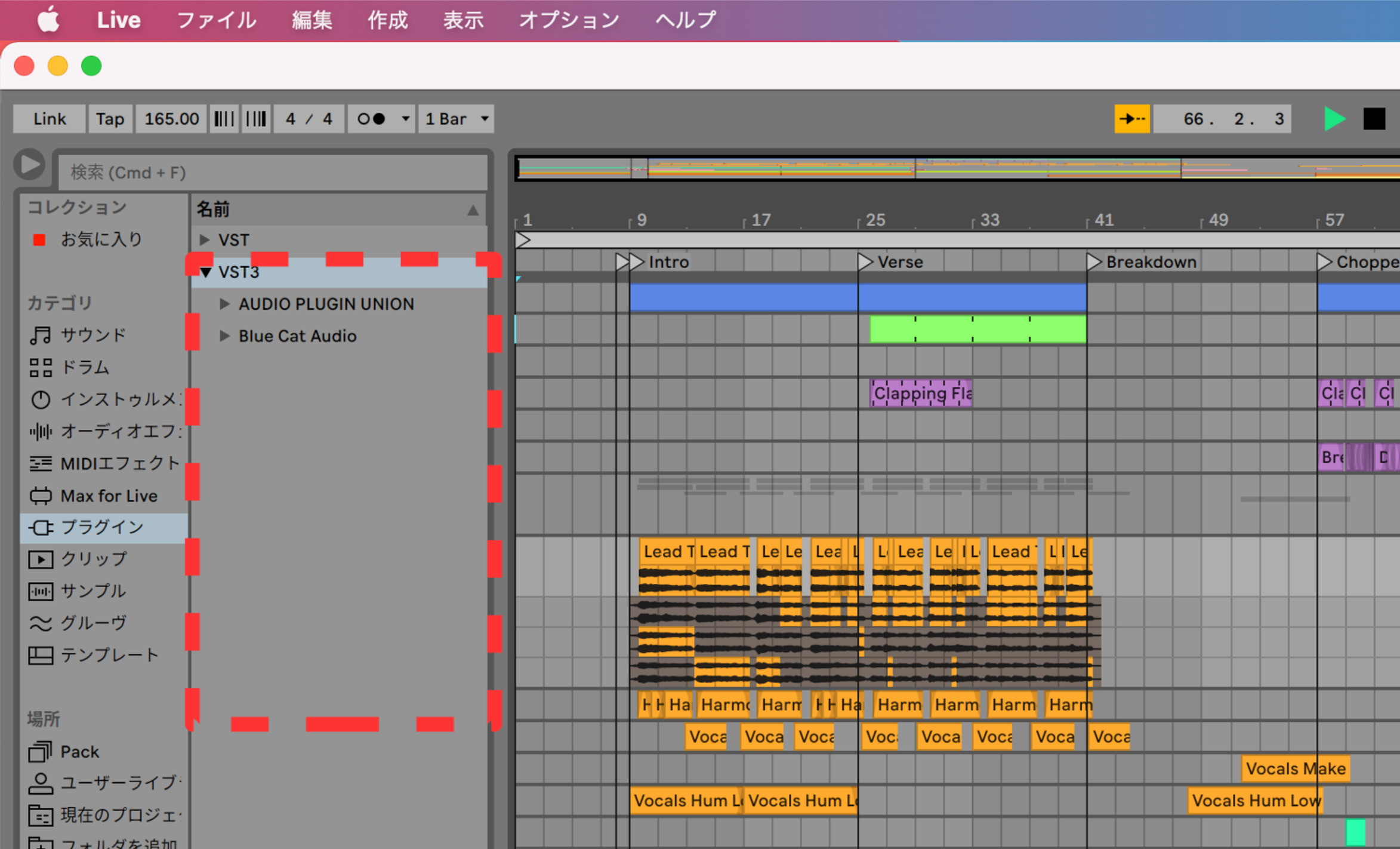 M1ネイティブで動かすと、M1ネイティブのVSTプラグインのみの認識となり、Intel CPUのVSTプラグインは認識されない
M1ネイティブで動かすと、M1ネイティブのVSTプラグインのみの認識となり、Intel CPUのVSTプラグインは認識されない
実は、Ableton Liveに限らず、M1ネイティブ対応のDAWはM1ネイティブ対応のプラグインのみに対応するという制限があります。AudioUnitsに関しては、変換ツール“AUHostingCompatibilityService”を介して使えるケースも多いのですが、VST2、VST3に関しては、利用することができません。そのため、これまで作ったLiveセットが正しく開けなくなってしまう可能性があるのです。
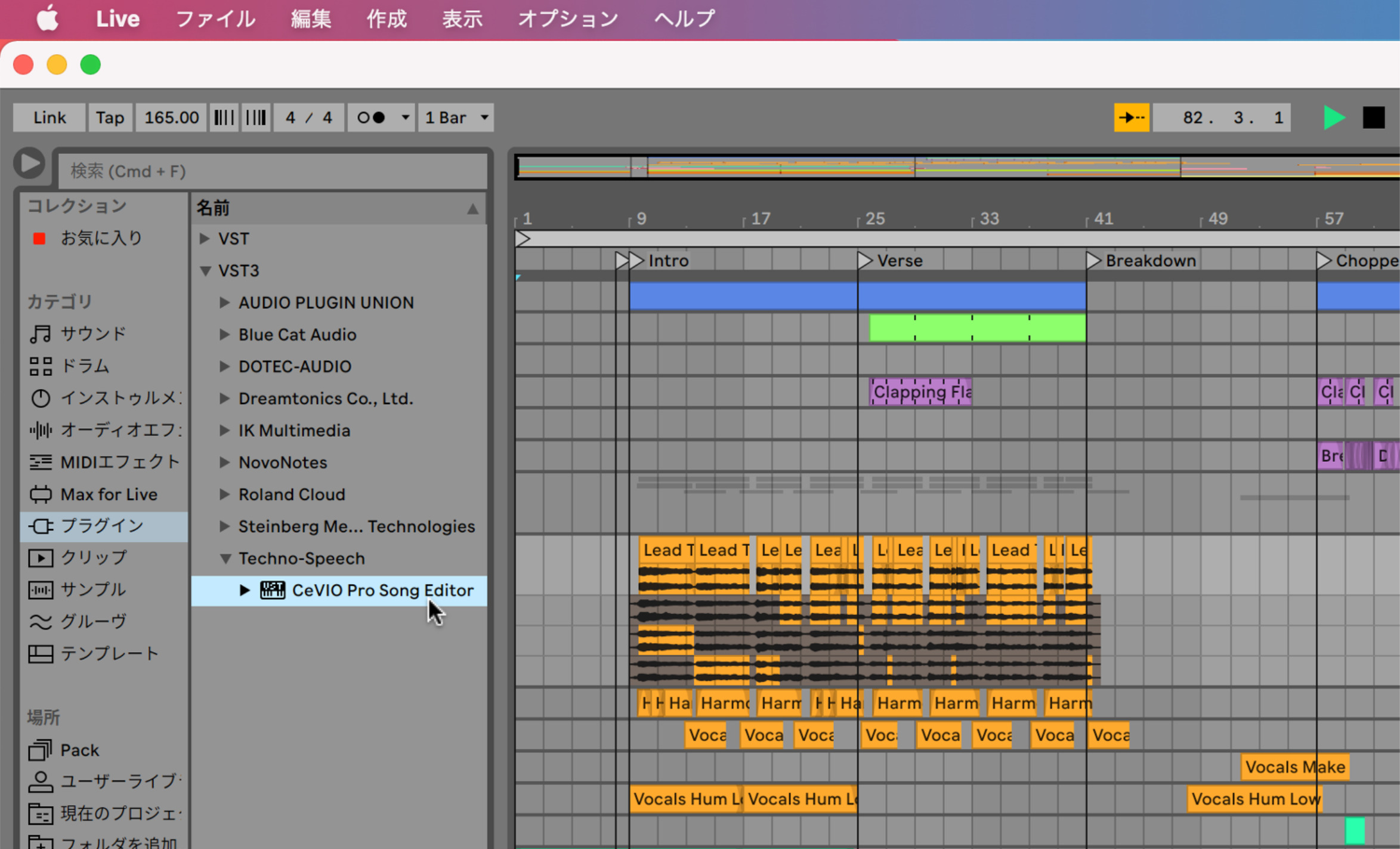 Intel CPUモードで動かせば、従来使っていたVSTプラグイン類も復活
Intel CPUモードで動かせば、従来使っていたVSTプラグイン類も復活
そこで活用したいのが、Ableton Live 11.1をIntel CPUモードで動かしてみる、という方法です。先日「WindowsはもちろんMacでも使え、DAW上のVSTiとしても動作するCeVIO Pro (仮)がα版として無償配布開始」という記事で紹介したCeVIO Pro (仮)でも、まさにその方法を使ったことを追記で紹介しました。先ほどの「Rosettaを使用して開く」にチェックを入れることで、しっかりIntel CPU版のVST2/VST3プラグインも使えるようになるのです。だから状況に応じてM1ネイティブモードと、Intel CPUモードをうまく切り替えて起動させることで、最適な使い方ができるようになるのです。
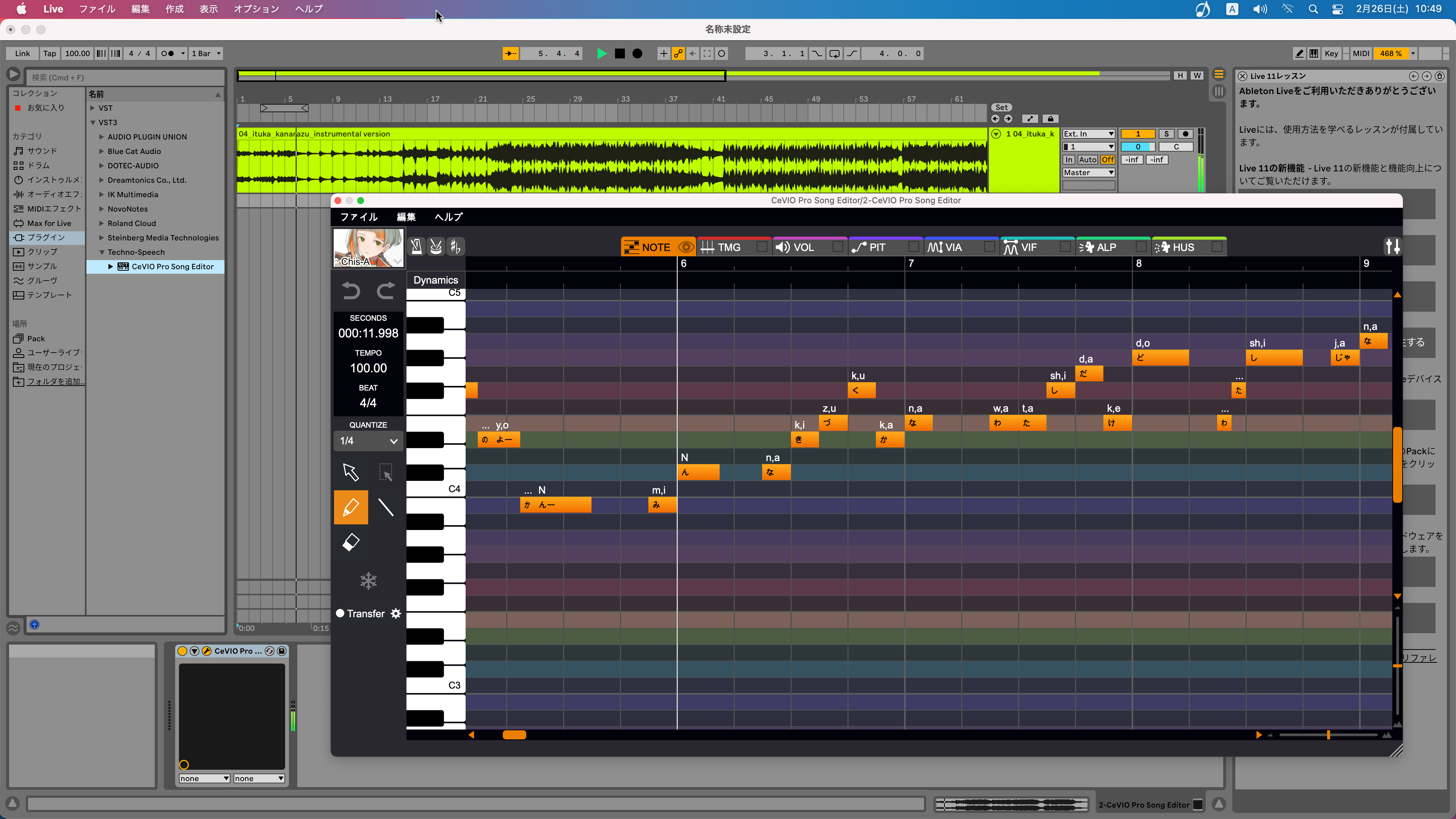 Intel CPUモードで動かせばM1ネイティブ対応していないCeVIO Pro (仮)もしっかり動作する
Intel CPUモードで動かせばM1ネイティブ対応していないCeVIO Pro (仮)もしっかり動作する
ただし、「Rosettaを使用して開く」にチェックを入れた場合、Ableton側からは別のコンピュータでの動作とみなされるようで、再度ライセンス認証を求められる形になるので、その点はご注意ください。
もう1点、Live 11.1にした際に若干トラブルになる可能性があるのが、サウンド面です。これはM1 Macに限ったことではないのですが、これまでのLiveセットを開いて再生させた際に、微妙に音が変わって聴こえるケースがあるのです。
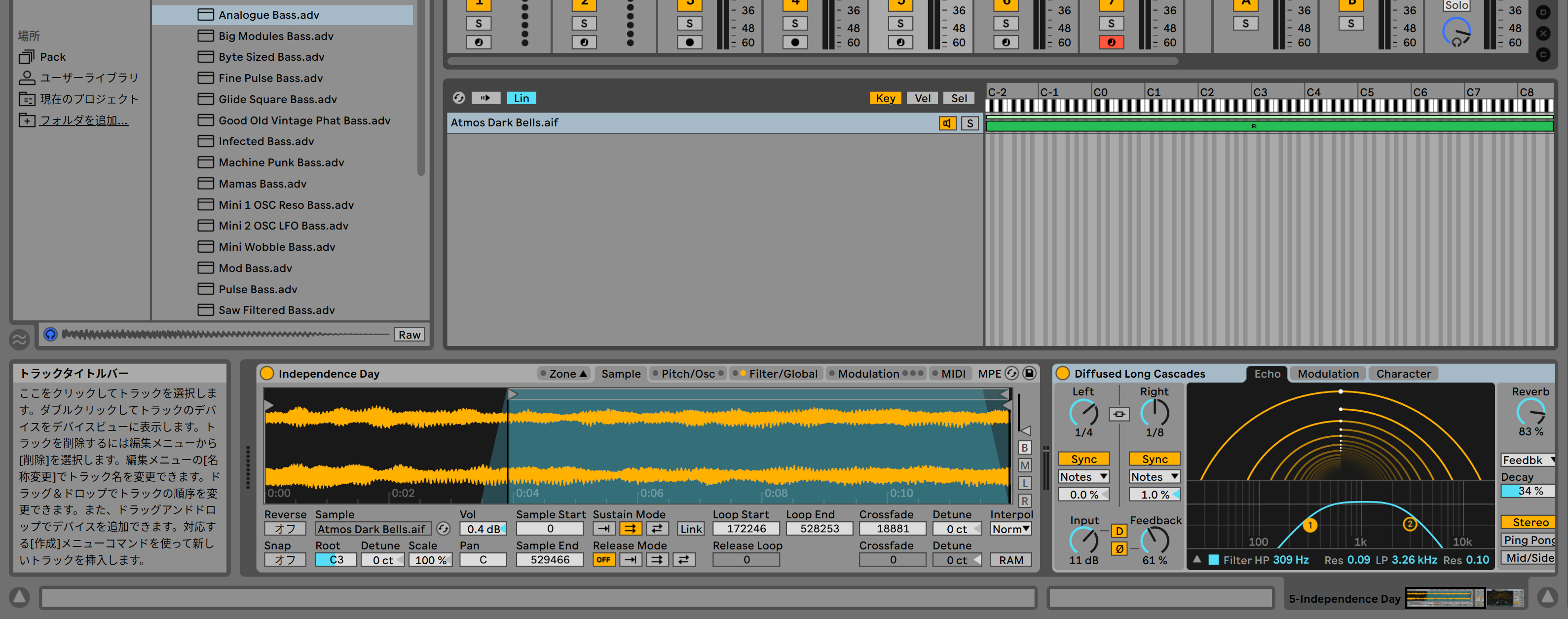 SamplerやAuto Filterなどのデバイスの仕様が変わったことで若干音に違いが出るケースも
SamplerやAuto Filterなどのデバイスの仕様が変わったことで若干音に違いが出るケースも
その理由はいくつかあるのですが、一番大きいのはインストゥルメントやエフェクトのアップデートによるもの。具体的にはSampler、Simpler、Wavetable、Operator、Auto Filter、Echoの6つのデバイスにおいて若干の音の違いがあるとのこと。Abletonによれば「フィルターの回路設定を“Clean”以外に設定している場合で、とりわけ、音量やレゾナンスの値が大きいときに顕著です」とのことなので、ここを少し調整してみるとよさそうです。ほかにも、M1ネイティブだと、いくつかのデバイスで若干音が違っていたり、MP3エンコーダーであるLAMEが新バージョンになったことで微妙に音が変わっているなど、いくつかの要因があるとのこと。詳細についてはAbletonのページ「Live 11.1で音が以前と違って聞こえる」をご覧ください。
 MP3のLAMEエンコーダーのバージョンがUPしたことも音に影響を及ぼす可能性がある
MP3のLAMEエンコーダーのバージョンがUPしたことも音に影響を及ぼす可能性がある
さて、このAbleton Live 11.では、ほかにもさまざまなアップデートが図られています。その一つが従来Frequency Shifterという名称だったデバイスがShfiterという名称に変わるとともに、機能が大幅に強化されています。
これはもともと入力された信号をLFOで揺らすことでトレモロ効果やフェイジング効果などを得るエフェクトでしたが、今回パラメータが多く追加されるとともに、LFOの波形をグラフ表示できるようになったため、より分かりやすくなっています。また、数多くのプリセットも用意されているので、適当に選んで使うだけでもユニークなサウンドを得ることができると思います。
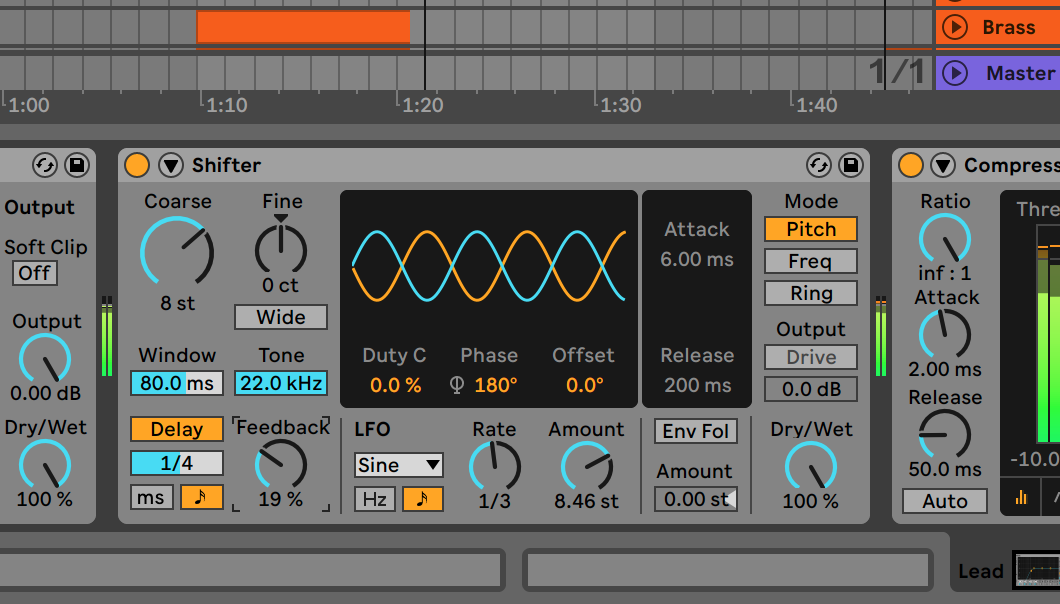 Frequency ShifterはShifterと名称を変え、より強力なものに進化
Frequency ShifterはShifterと名称を変え、より強力なものに進化
一方、Max for Liveを使ったデバイスが2種類追加されています。Max for Liveが何であるかの詳細はここでは省きますが、これはAbletonがCycling ’74と共同開発したMaxというサウンド関連の開発環境のAbleton Live版。つまり、ちょっとプログラミングができる人であれば、Max for Liveを使うことでエフェクトを作ったり、インストゥルメントを作ったりすることができるというものなのです。
※Max for LiveデバイスはLive SuiteかLive Standard+Max for Liveライセンスで使えるもので、Live Standardのみの場合やLive Introでは使うことができません。
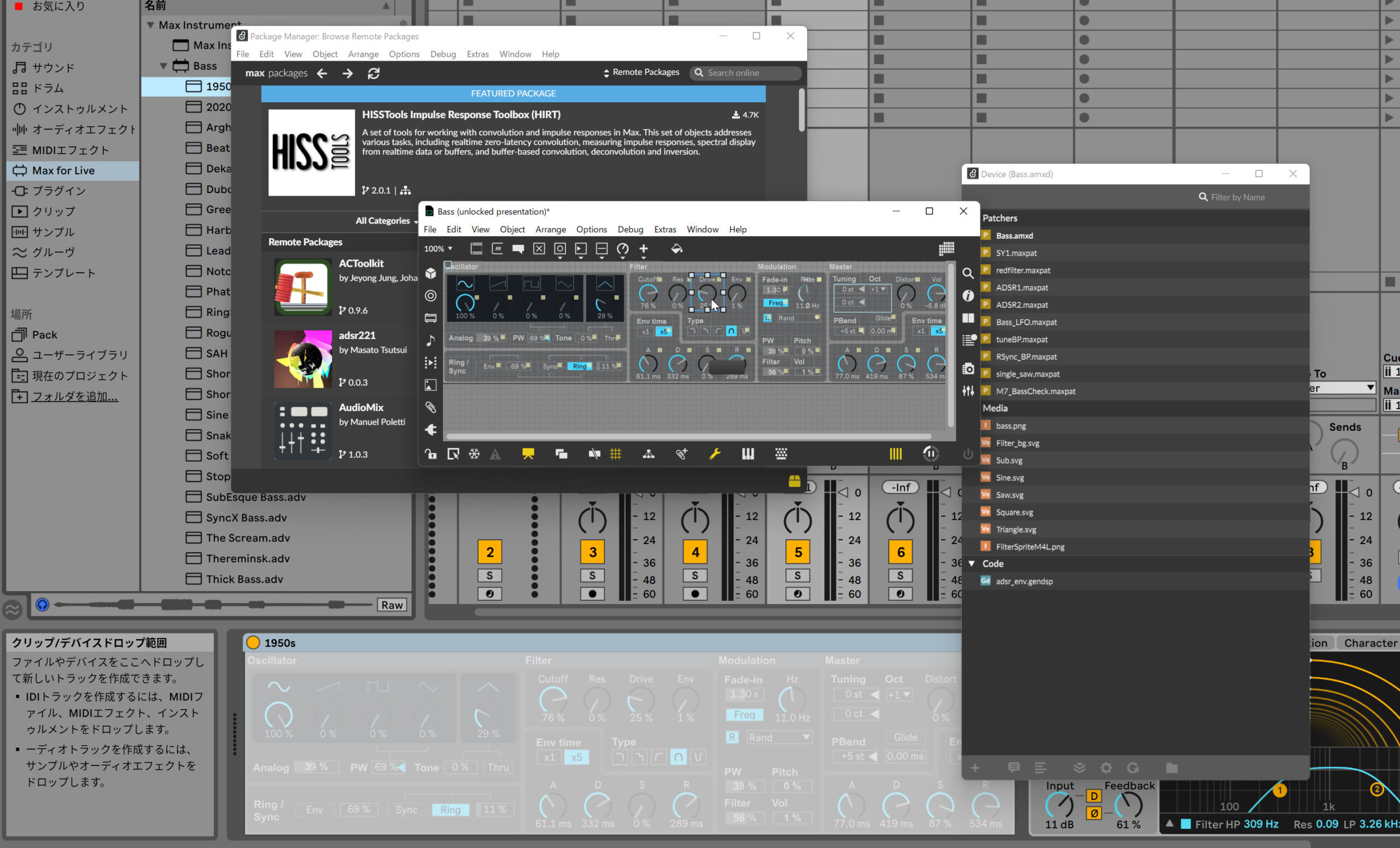 Ableton Liveの大きなアドバンテージであるMax for Live
Ableton Liveの大きなアドバンテージであるMax for Live
ただ、一般のユーザーにいきなりMaxでプログラムを組め、といってもそれは無理は話。でも、Ableton Live 11には数多くのMax for Liveのプログラムがあらかじめ用意されているので、ユーザーはこれを利用することができるのです。その場合は、Maxの知識やプログラミングの知識など一切不要。単純にインストゥルメントやエフェクトの一つとしてMax for Liveのところから読み込めば、同じように使えるのです。
そのMax for Liveを利用したツールとして、Align DelayというデバイスとShaper MIDIというデバイスの2つが追加されています。
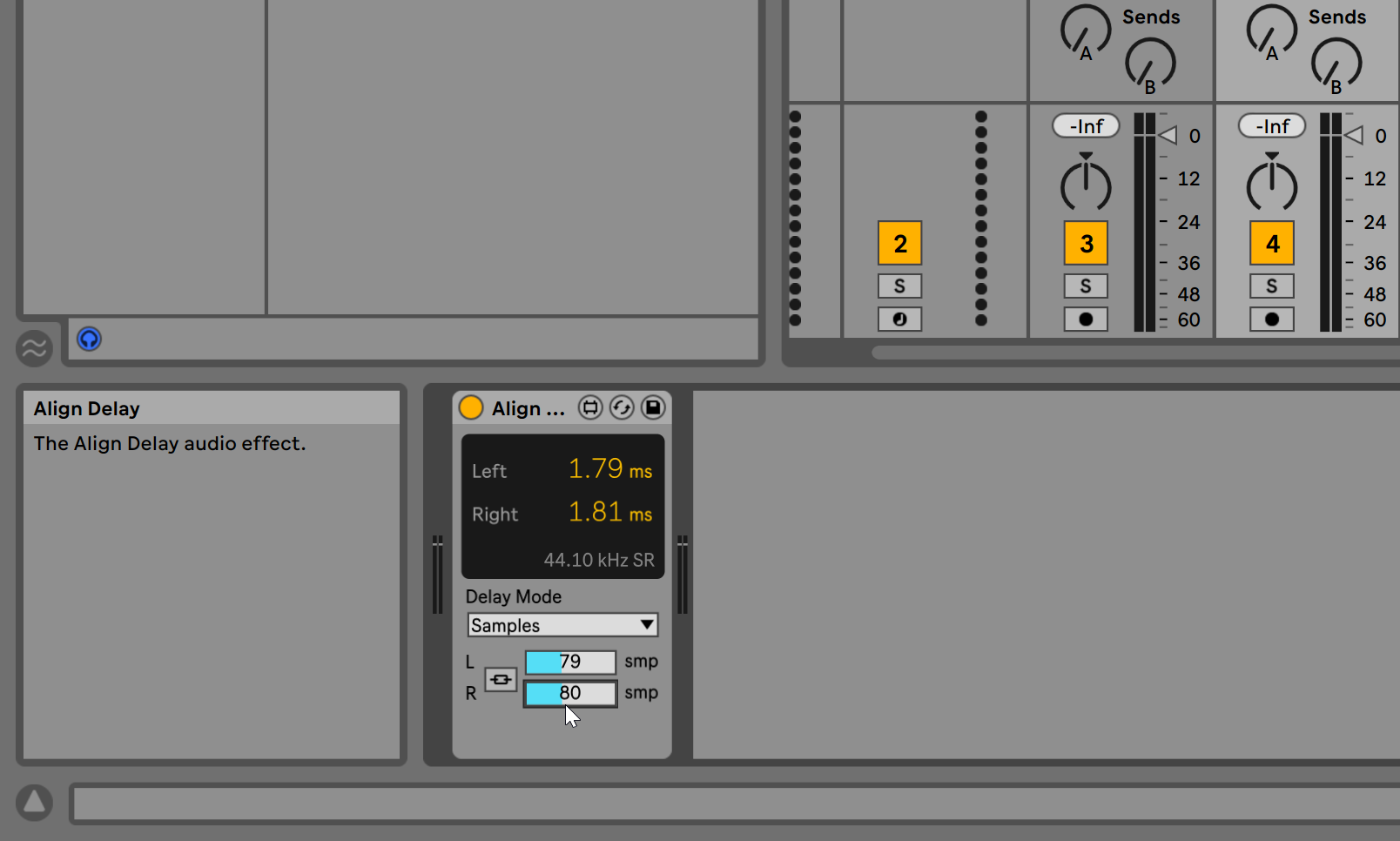 Max for Liveで作られたレイテンシー補正ツール、Align Delay
Max for Liveで作られたレイテンシー補正ツール、Align Delay
Align Delayはいわゆるレイテンシー補正ツールで、Ableton Live 11本体にも、そうしたレイテンシー補正機能は備えているのですが、Align Delayを使うことで、機材全体を通じたレイテンシー補正ができるようになっています。使い方はいたってシンプルで左右それぞれの遅延時間を設定するだけ。その際、サンプル単位で指定するモード、0.01msec単位で時間指定するモード、そして距離で指定するモードの3つがあるので、必要に応じて切り替えることが可能となっています。
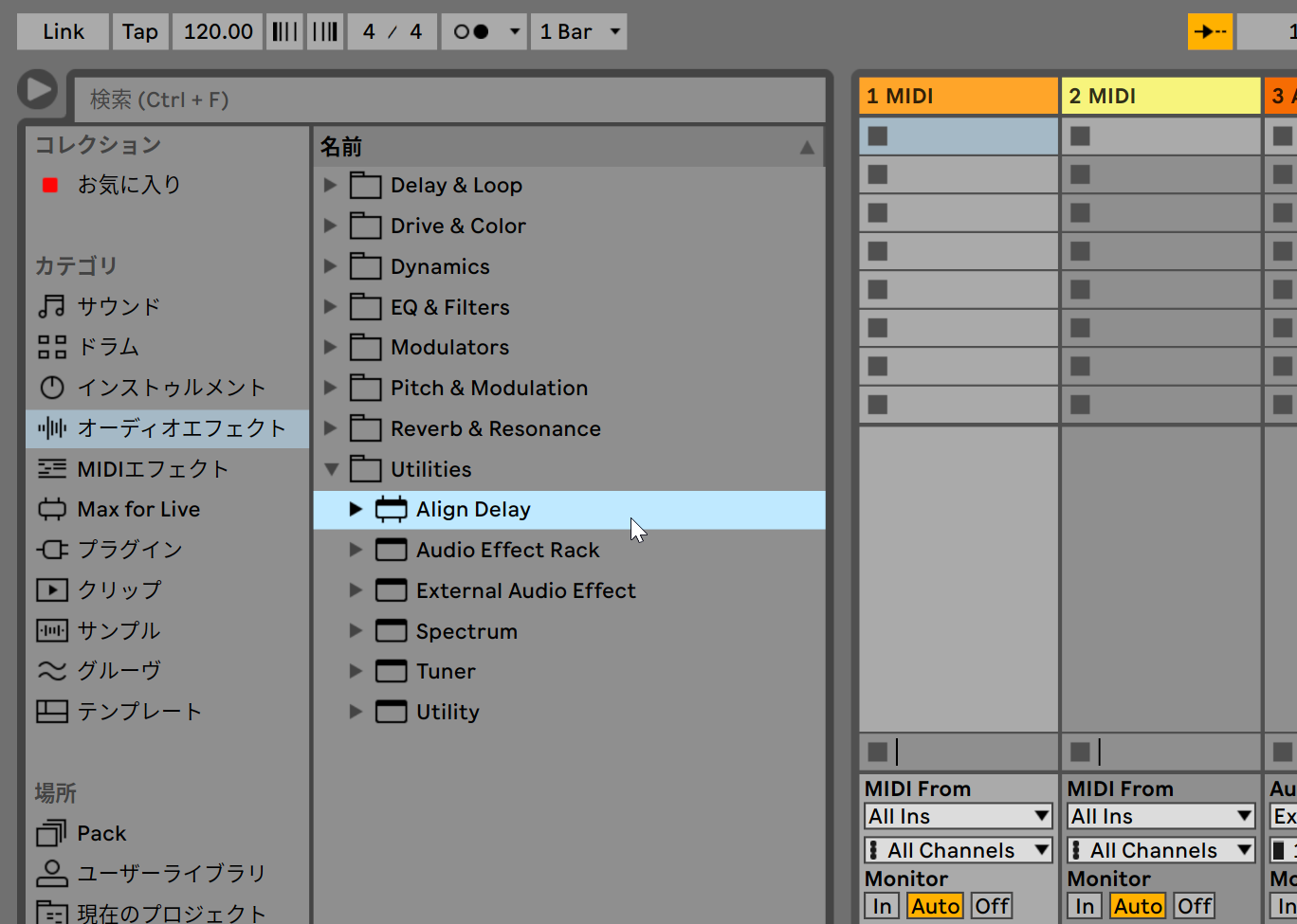 Align Delayはオーディオエフェクト、Shaper MIDIはMIDIエフェクトのカテゴリに入っている
Align Delayはオーディオエフェクト、Shaper MIDIはMIDIエフェクトのカテゴリに入っている
ちなみに、このAlign Delayが入っているのは、Max for Liveのカテゴリではなく、オーディオエフェクトのカテゴリのUlilitiesの中に入っています。そのため、これがMax for Liveで作られていることに気づかない人も多そうですが、よく見てみるとAlign Delayという文字の左のアイコンがちょっと異なり、Max for Liveで作られていることを示すものになっているんですよね。
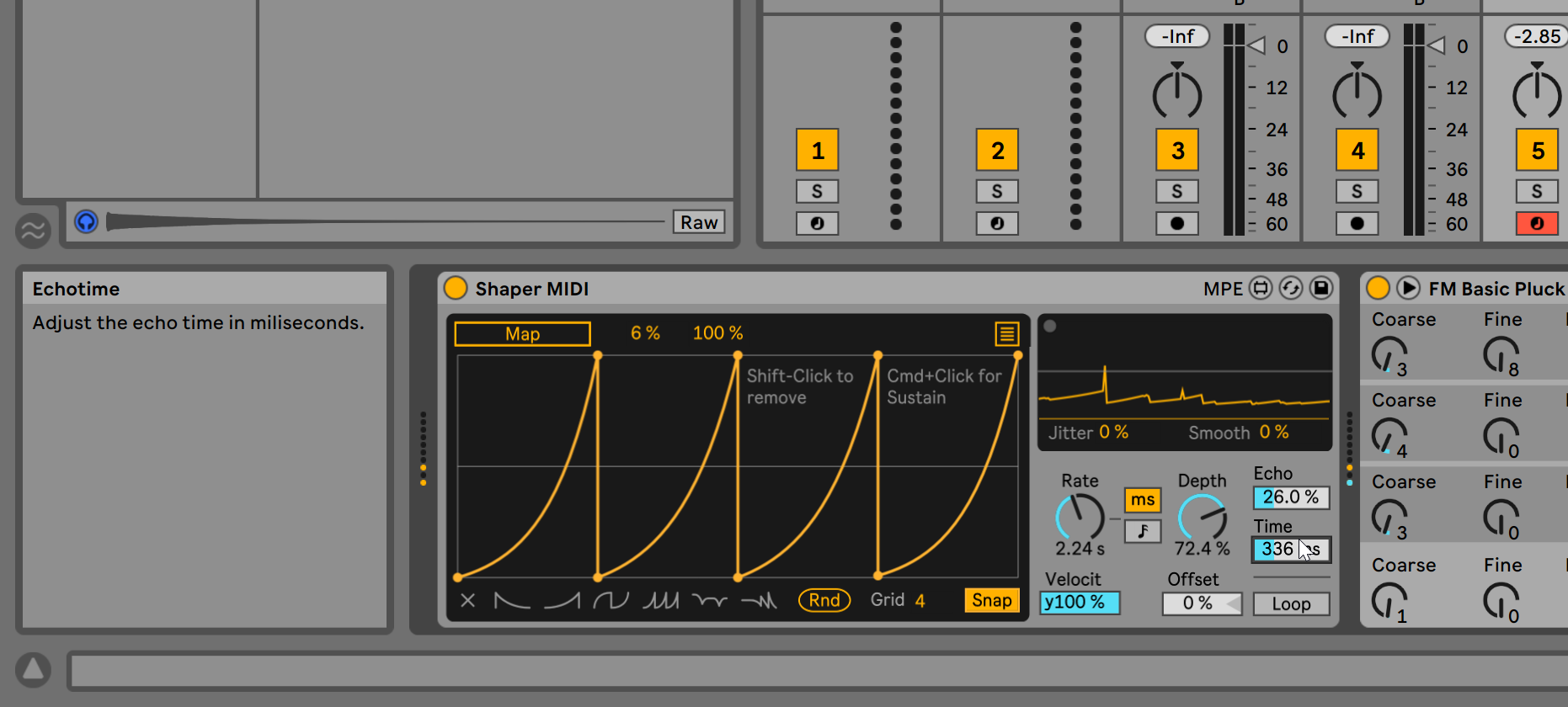 モジュレーションデータを生成するMIDIプラグインであるShaper MIDIも今回新たに追加された
モジュレーションデータを生成するMIDIプラグインであるShaper MIDIも今回新たに追加された
そしてもう一つがShaper MIDI。こちらはモジュレーションのデータを生成してMIDI演奏の表現性を向上させようというもの。これはオーディオエフェクトではなく、MIDIエフェクトとなっており、MIDIインストゥルメントなどにかけることで、さまざまなモジュレーション効果を得ることができるようになっています。
このAlign DelayもShaper MIDIも普通にオーディオエフェクト、MIDIエフェクトとして使えるものですが、Max for Liveでできているため、必要あれば、これをユーザーが自由にエディットすることもできる、というのが面白いところ。ぜひ、興味のある人はMaxのプラグラムがどうなっているのか、実際に試してみてはいかがでしょうか?
ほかにも、Ableton Live 11.1にはさまざまな機能が追加されているので、興味のある方は、ぜひこちらのドキュメント(https://www.ableton.com/ja/release-notes/live-11/)を参照してみてください。


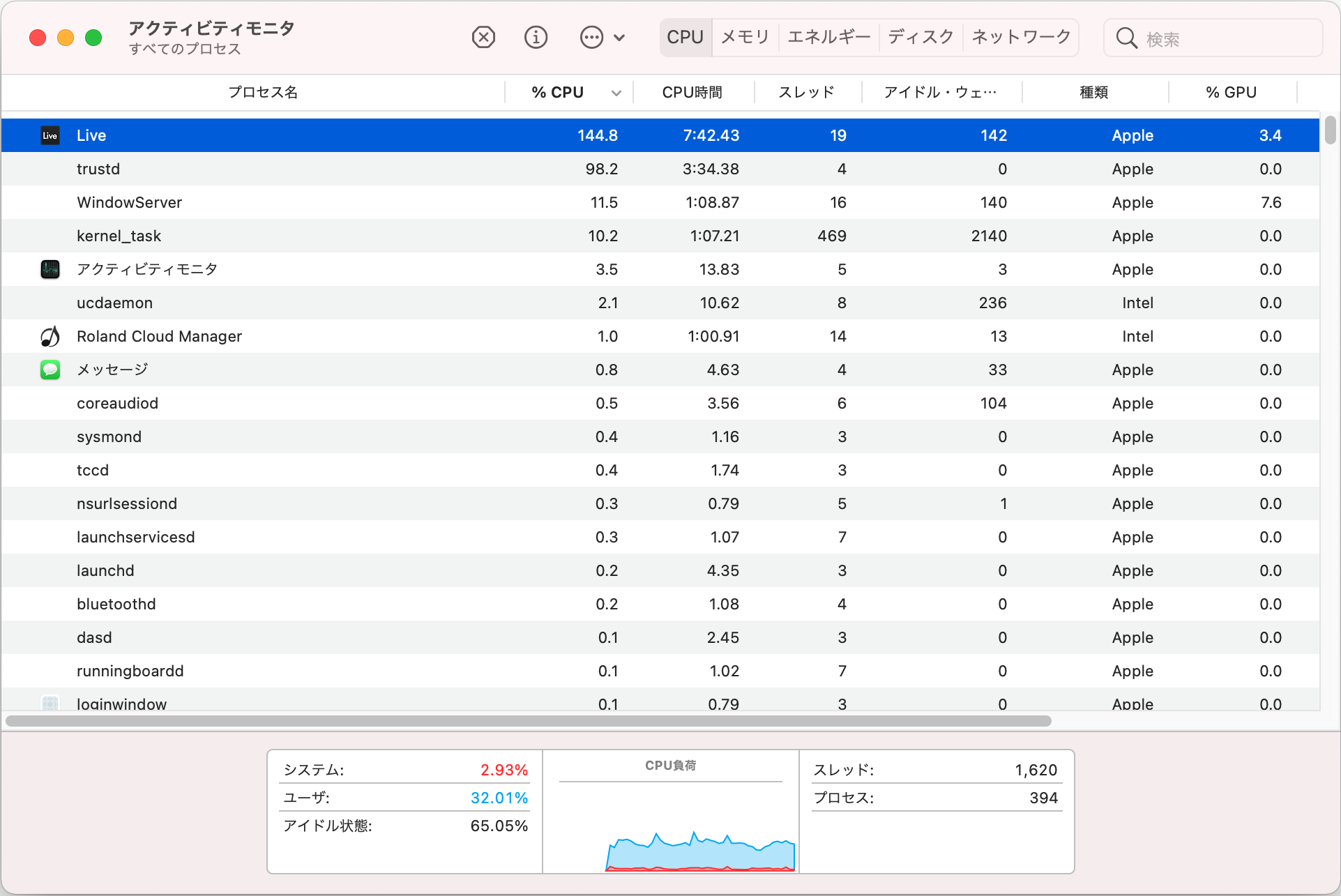
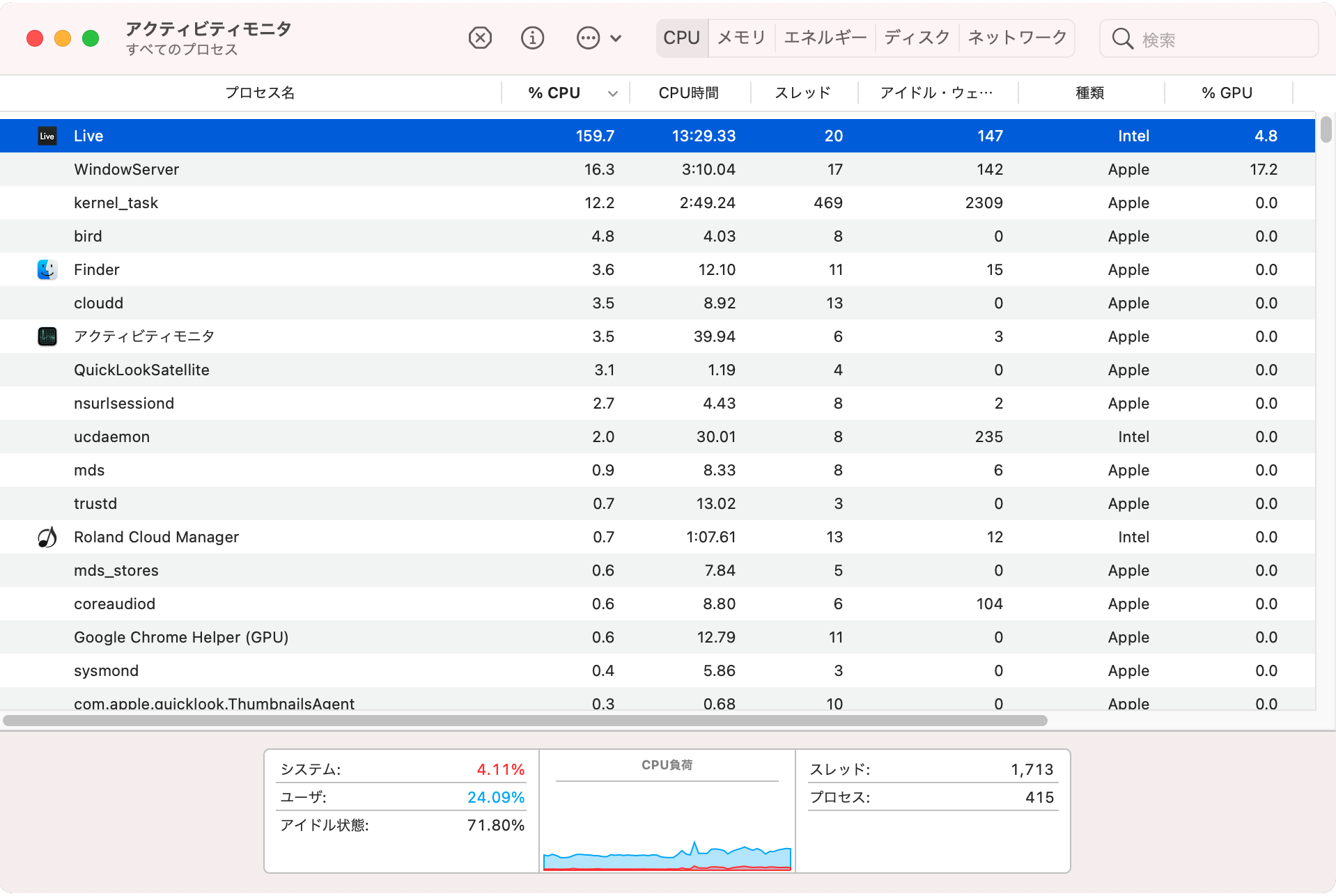

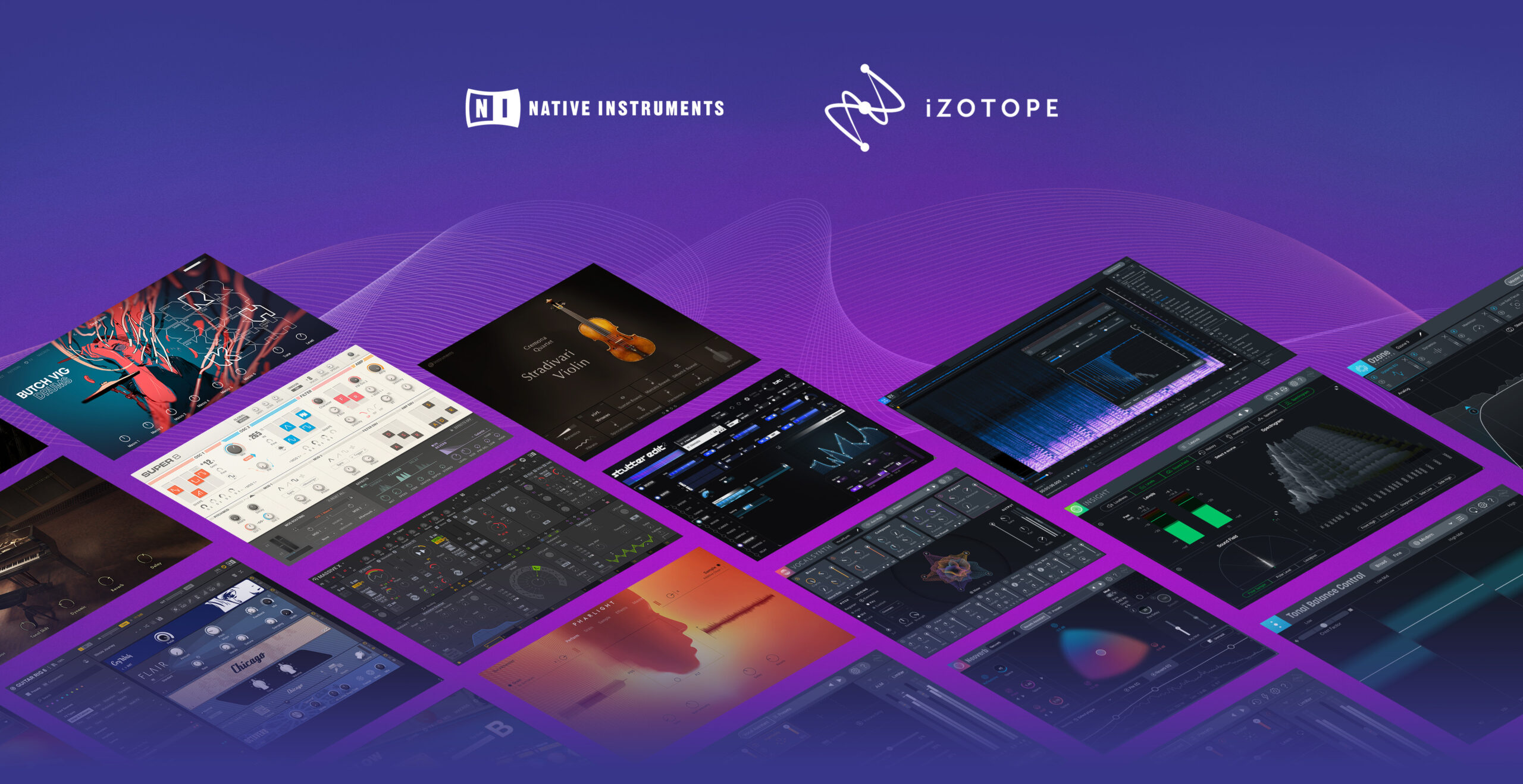
コメント
iZotopeなど一部メインで使ってるプラグインがApple Silicon未対応なので、結局Rosetta経由で使ってるのですが、それでも軽快かつ安定して動作してます。
Studio OneやFL Studio、トライアル版のLogicと使ってみた中で、M1 Macで使うDAWとしては最も軽快なんじゃないかって個人的には思ってます。